リードフォームの作成
リードフォームは、ビデオの再生中に視聴者情報をキャプチャするために使用できます。リードフォームを作成するときは、マーケティングオートメーションプラットフォームからリードフォームの HTML に貼り付けて、フォームのタイミングと表示を構成する必要があります。リードフォーム HTML の作成の詳細については、マーケティングオートメーションプラットフォームに適したドキュメントを参照してください。
リードフォームの作成
リードフォームを作成するには、次の手順に従います。
- Brightcove Campaign にログインします。
- ナビゲーションヘッダーで、歯車アイコン (
 )、リードフォーム。すべてのリードフォーム (存在する場合) のリストが表示されます。
)、リードフォーム。すべてのリードフォーム (存在する場合) のリストが表示されます。
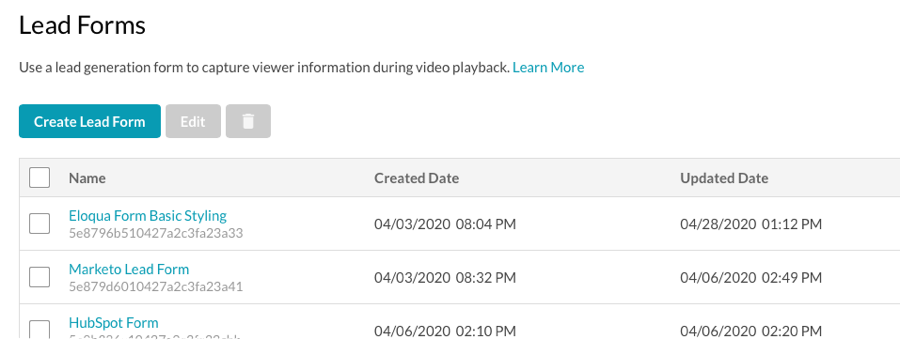
- 「リードフォームの作成」をクリックします。
- リードフォームコードに貼り付けます。これは、マーケティング自動化プラットフォームソフトウェアから生成されるフォーム HTML です。
- 閉じる確認の表示時間を選択します。これにより、終了確認メッセージが表示される期間 (入力された場合) が決まります。
- (オプション)確認画面コードを入力します。これは、リードフォームが送信されたときに表示されるメッセージです。
- リードフォームにはわかりやすい名前を付けます。
- 「引合フォーム・ステータス」を選択します。
- アクティブ
- 非アクティブ
- [ タイミング] フォームを選択します。タイミングによって、リードフォームが表示されるタイミングが決まります。
- 小切手ビデオを見るには提出が必要ビデオを視聴するには、リードフォームを送信する必要があります。
- [ リードフォームを常に表示] をオンにすると、リードが既に既知であっても、リードフォームが常に表示されます。チェックされていない場合、リードが既知の場合、リードフォームは表示されません。
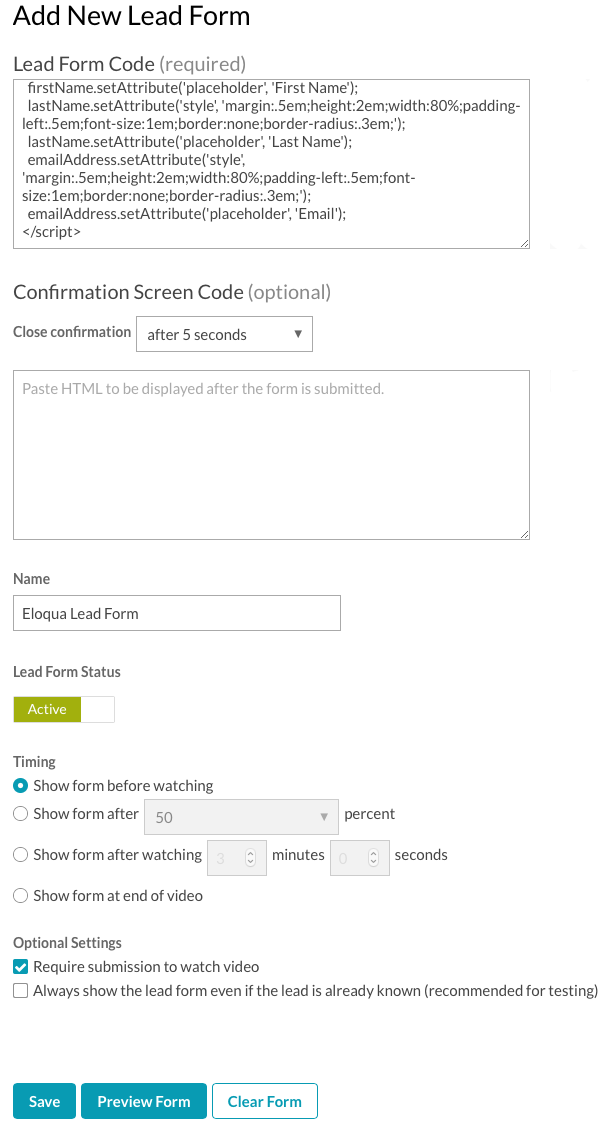
- (オプション) [ フォームのプレビュー ] をクリックして、フォームのプレビューを新しいブラウザタブで開きます。プレビューダイアログを使用して、モバイルデバイス、タブレット、またはデスクトップで表示されるフォームをプレビューできます。
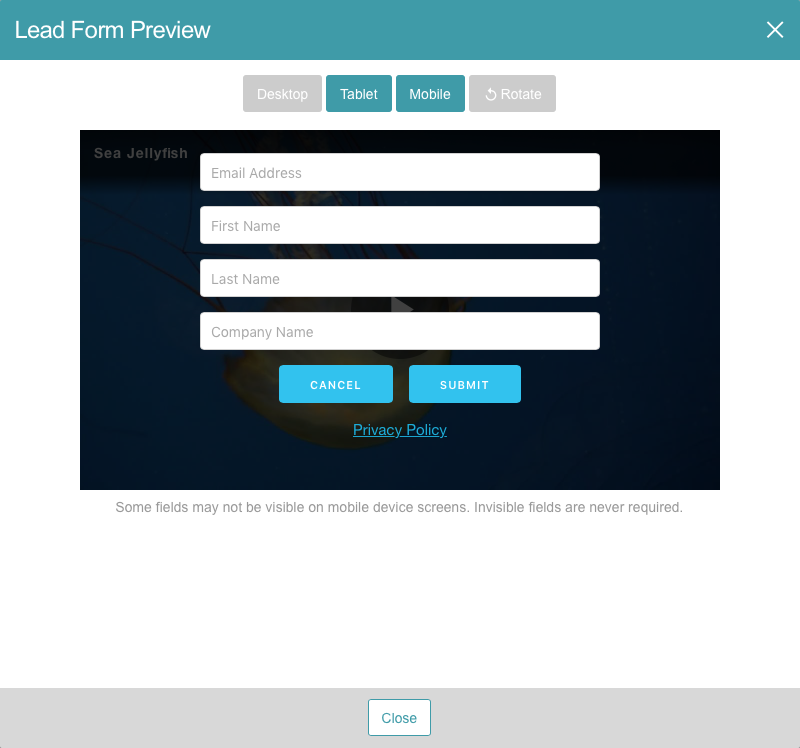
- [保存]をクリックして、リードフォームを保存します。
リードフォームを編集するには、リードフォーム名をクリックするか、リードフォームの横にあるチェックボックスをオンにして [ 編集] をクリックします。
リードフォームデータの表示
リードフォームで送信されたデータは、適切なマーケティング自動化プラットフォームで表示できます。データを表示する手順は、各プラットフォームのリードフォームトピックで説明されています。




